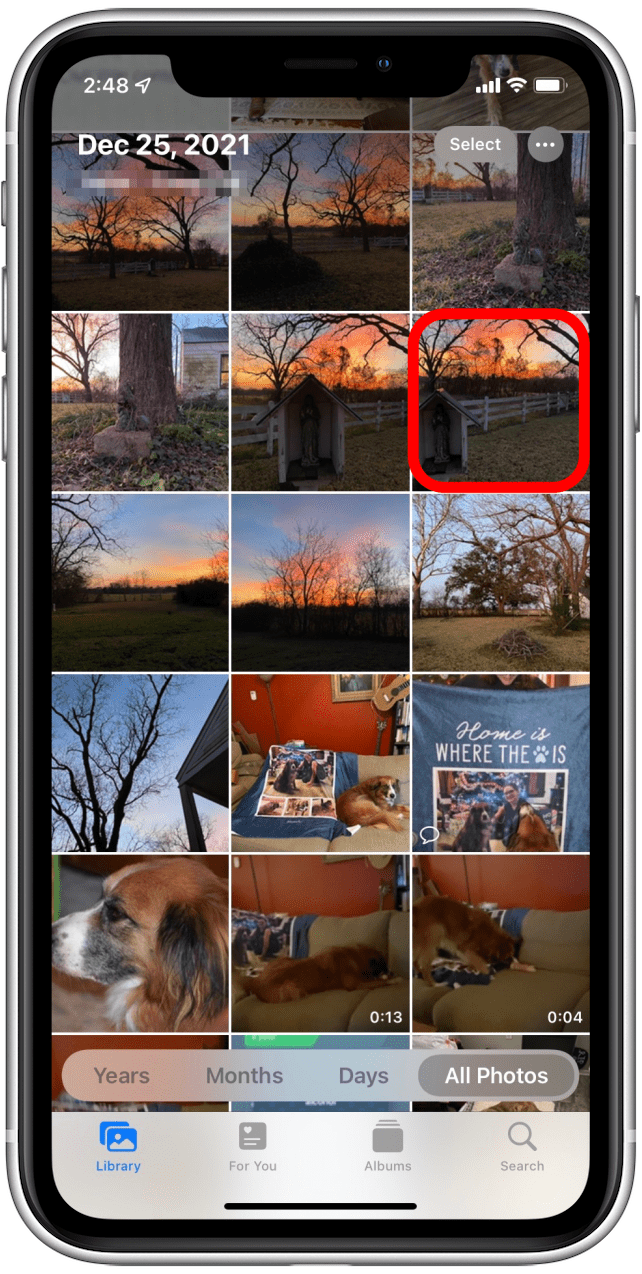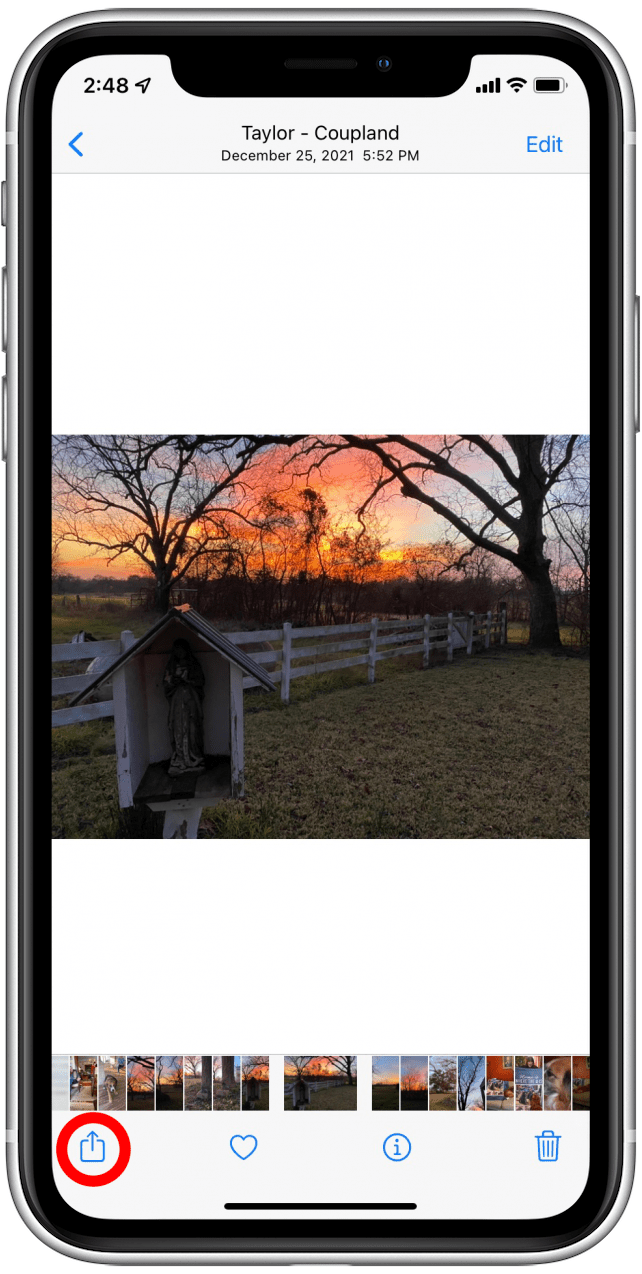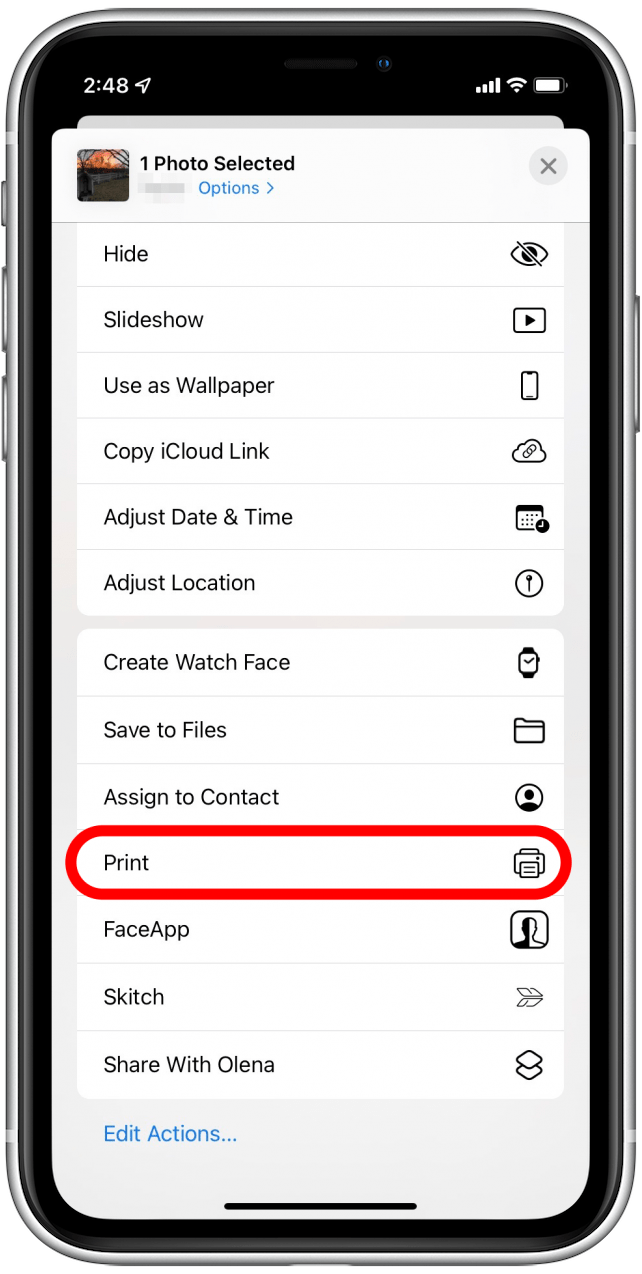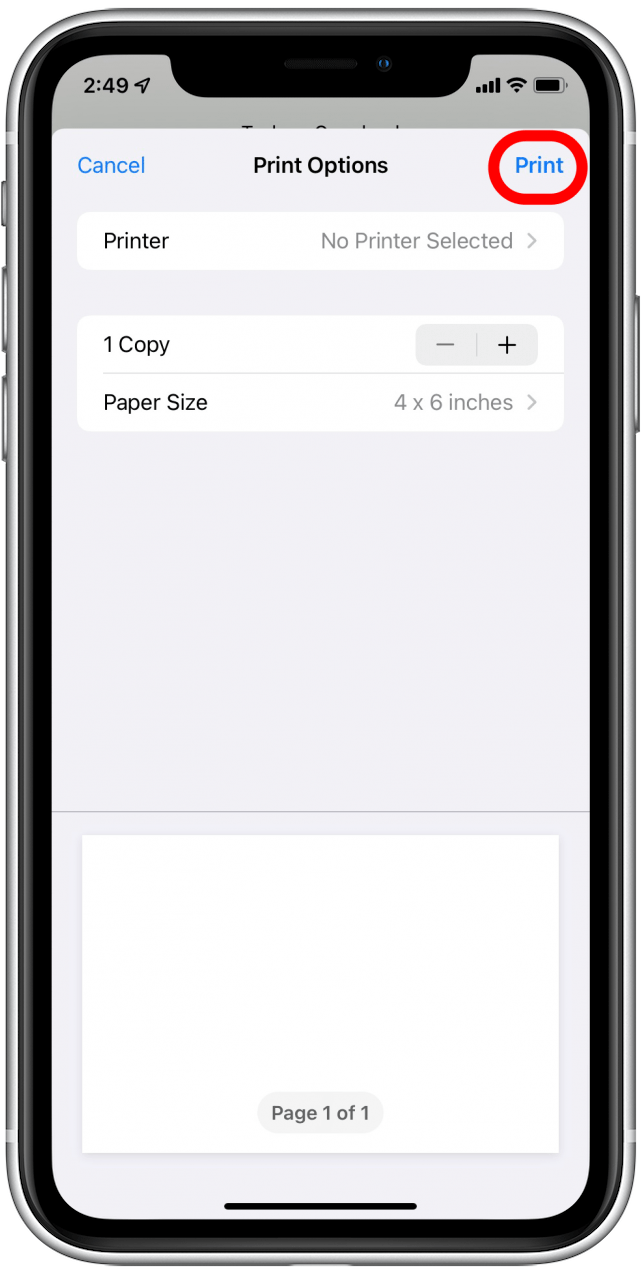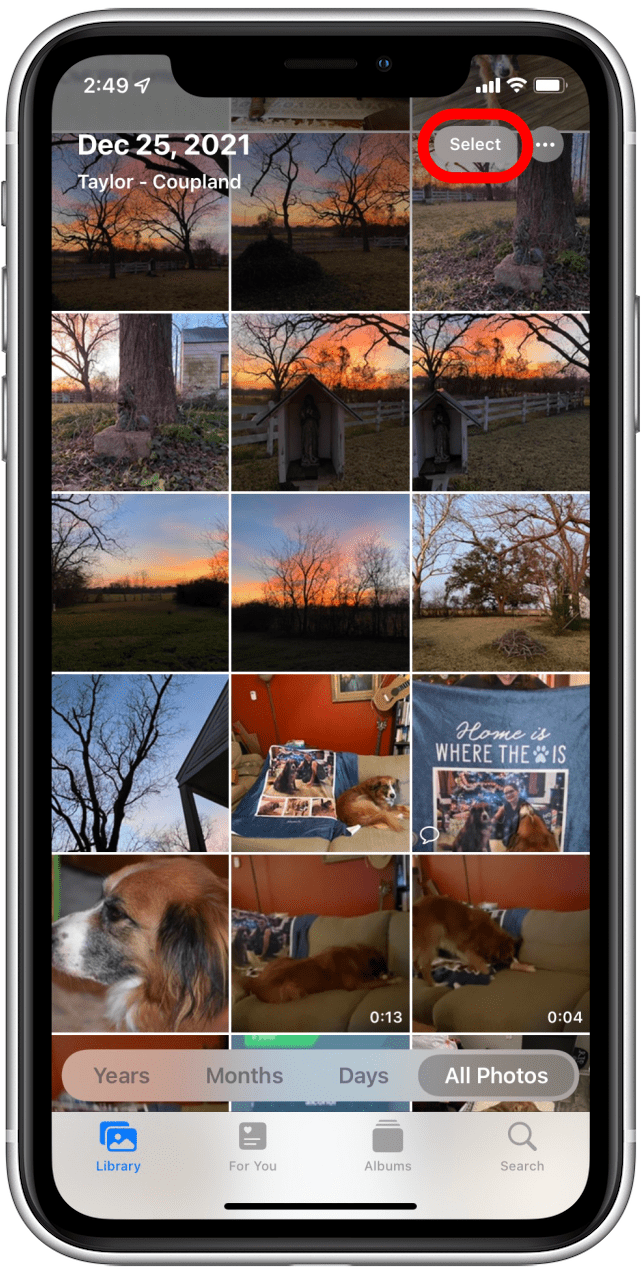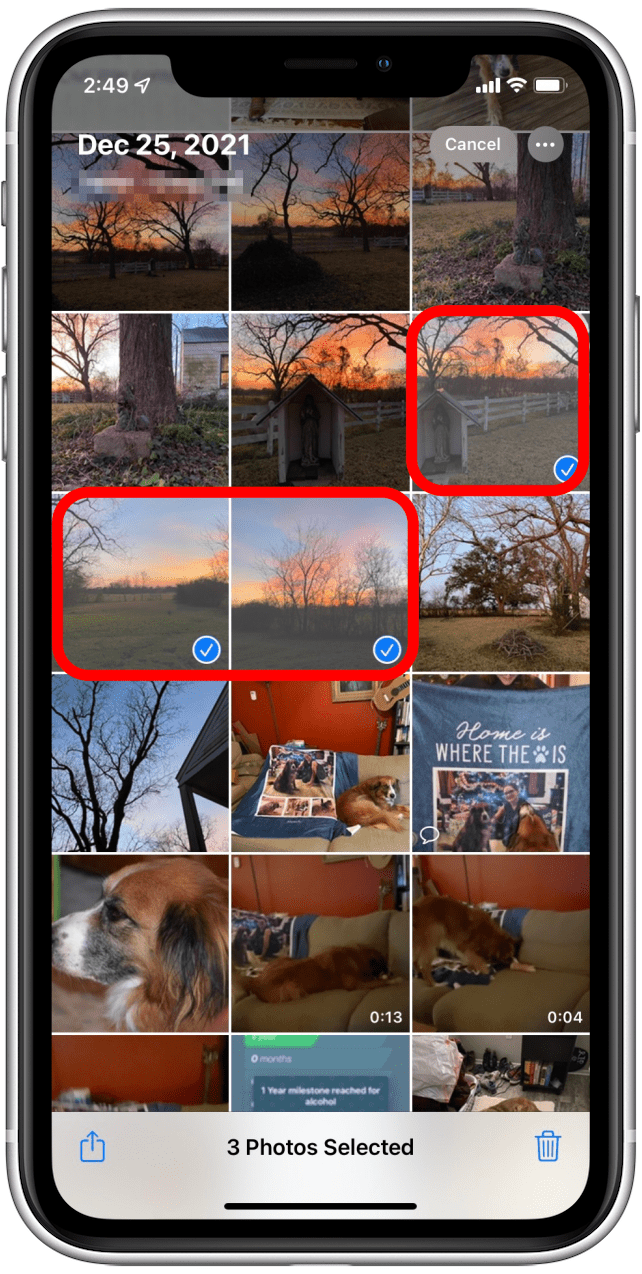É fácil partilhar fotografias, vídeos e álbuns inteiros do iPhone para os dispositivos dos seus amigos e familiares. Mas, como Marvin Gaye cantou uma vez, “Ain’t nothing like the real thing, baby”.
Relacionado: 6 formas fáceis de transferir fotografias do iPhone para o PC ou Mac
Se quiser fotografias em papel que possa emoldurar, colocar na carteira ou enviar a amigos e familiares, tem várias opções à sua disposição. Pode imprimi-las em casa; utilizar uma aplicação para as mandar imprimir numa loja próxima; ou utilizar um serviço profissional que duplicará e enviará as suas fotografias numa variedade de tamanhos, em coisas como papel fotográfico, telas, canecas, calendários e autocolantes.
 Descubra as funcionalidades ocultas do seu iPhoneObtenha uma dica diária (com capturas de ecrã e instruções claras) para que possa dominar o seu iPhone em apenas um minuto por dia.
Descubra as funcionalidades ocultas do seu iPhoneObtenha uma dica diária (com capturas de ecrã e instruções claras) para que possa dominar o seu iPhone em apenas um minuto por dia.
A impressão de fotografias DIY é uma excelente forma de criar presentes e materiais de marketing personalizados e de alta qualidade, diretamente a partir do iPhone. As possibilidades são infinitas! Eis como imprimir fotografias em casa, num estabelecimento local e com a ajuda de serviços de impressão de fotografias online.
Impressão de fotografias em casa
A impressão de fotografias em casa é rápida e fácil quando se tem a configuração correcta, mas se só precisar de algumas fotografias, é mais rentável utilizar um dos serviços profissionais de impressão de fotografias mencionados nas duas secções seguintes. Isto porque é necessária uma impressora de jato de tinta com AirPrint, tinta colorida e papel fotográfico para obter fotografias de qualidade profissional.
Pode gastar muito dinheiro em impressoras topo de gama; por exemplo, uma Epson SureColor P900 17-inch Photo Printer ($1,195) que pode imprimir fotografias de grande formato, com qualidade de exposição, até 17 polegadas de largura. Existem também opções simples, como a [Canon Pixma TS3520 Wireless All-In-One Printer] (https://www.usa.canon.com/shop/p/pixma-ts3520), que custa apenas 79,99 dólares.
É fácil partilhar fotografias, vídeos e álbuns inteiros do iPhone para os dispositivos dos seus amigos e familiares. Mas, como Marvin Gaye cantou uma vez, “Ain’t nothing like the real thing, baby”.
Relacionado: 6 formas fáceis de transferir fotografias do iPhone para o PC ou Mac
Se quiser fotografias em papel que possa emoldurar, colocar na carteira ou enviar a amigos e familiares, tem várias opções à sua disposição. Pode imprimi-las em casa; utilizar uma aplicação para as mandar imprimir numa loja próxima; ou utilizar um serviço profissional que duplicará e enviará as suas fotografias numa variedade de tamanhos, em coisas como papel fotográfico, telas, canecas, calendários e autocolantes.
Descubra as funcionalidades ocultas do seu iPhoneObtenha uma dica diária (com capturas de ecrã e instruções claras) para que possa dominar o seu iPhone em apenas um minuto por dia.
A impressão de fotografias DIY é uma excelente forma de criar presentes e materiais de marketing personalizados e de alta qualidade, diretamente a partir do iPhone. As possibilidades são infinitas! Eis como imprimir fotografias em casa, num estabelecimento local e com a ajuda de serviços de impressão de fotografias online.
- Impressão de fotografias em casa

- A impressão de fotografias em casa é rápida e fácil quando se tem a configuração correcta, mas se só precisar de algumas fotografias, é mais rentável utilizar um dos serviços profissionais de impressão de fotografias mencionados nas duas secções seguintes. Isto porque é necessária uma impressora de jato de tinta com AirPrint, tinta colorida e papel fotográfico para obter fotografias de qualidade profissional.

- Pode gastar muito dinheiro em impressoras topo de gama; por exemplo, uma Epson SureColor P900 17-inch Photo Printer ($1,195) que pode imprimir fotografias de grande formato, com qualidade de exposição, até 17 polegadas de largura. Existem também opções simples, como a [Canon Pixma TS3520 Wireless All-In-One Printer] (https://www.usa.canon.com/shop/p/pixma-ts3520), que custa apenas 79,99 dólares.

- Erin MacPherson, editora da iOSApple Web, avaliou impressoras fotográficas de todas as grandes marcas e recomenda uma opção intermédia, a [Epson Expression Premium XP-7100] (https://www.amazon.com/Epson-XP-7100-Expression-Premium-Wireless/dp/B07FN93WW7). Com um preço de 199,99 dólares, esta impressora sem fios possui controlos no ecrã tátil e inclui um scanner e uma fotocopiadora. Erin relata que a XP-7100 oferece uma impressão consistentemente nítida e fotografias suaves, especialmente quando utiliza papel fotográfico de alta qualidade. Recomenda o [HP Glossy Advanced Photo Paper for Inkjet] (https://www.amazon.com/HP-Glossy-Advanced-Inkjet-Q7853A/dp/B000BCOJ5O), uma pechincha a 22,99 dólares por 50 folhas de 8,5×11 polegadas.

Preparar para imprimir
- Depois de ter a impressora configurada, eis como imprimir uma ou mais fotografias a partir da aplicação Fotografias no iPhone em apenas alguns passos.

- *Nota: É uma boa ideia imprimir uma fotografia de teste antes de se comprometer com um lote grande, uma vez que os pigmentos da impressora nem sempre têm a cor correcta e as fotografias impressas não têm uma luz por trás como as fotografias no ecrã do iPhone.

- Imprimir uma única fotografia

- Abra a aplicação Fotos e toque na fotografia que pretende imprimir.

Toque no ícone Compartilhar no canto inferior esquerdo.
Desloque-se para baixo e toque em Imprimir.
Certifique-se de que a sua impressora está selecionada e toque em Imprimir no canto superior direito.
Imprimir várias fotografias
Abra a aplicação Fotos e toque em Selecionar no canto superior direito.
Toque nas fotografias que pretende imprimir.
Toque no ícone Compartilhar no canto inferior esquerdo.
Certifique-se de que a sua impressora está selecionada e, em seguida, toque em Imprimir no canto superior direito.
Encomendar e recolher fotografias numa empresa próxima
Visitar uma empresa próxima é uma boa solução se pretender imprimir fotografias a partir do iPhone, mas não quiser investir centenas de dólares em hardware e materiais. O serviço de impressão de fotografias numa loja próxima permite-lhe assinalar uma tarefa da sua lista sem sair do seu caminho ou esperar vários dias ou mais pela entrega.
Muitas cadeias nacionais como a Target, Walmart, Walgreens e CVS oferecem impressão de fotografias e pode aceder-lhes através de aplicações como a Photo Prints+ (gratuita) da Walmart e a Photo Prints Now (gratuita) da CVS. Também pode utilizar o Kodak Moments (gratuito), que permite aos clientes imprimir fotografias a partir de quiosques numa variedade de lojas, bem como oferece opções de recolha e entrega.
É fácil partilhar fotografias, vídeos e álbuns inteiros do iPhone para os dispositivos dos seus amigos e familiares. Mas, como Marvin Gaye cantou uma vez, “Ain’t nothing like the real thing, baby”.
Relacionado: 6 formas fáceis de transferir fotografias do iPhone para o PC ou Mac
Se quiser fotografias em papel que possa emoldurar, colocar na carteira ou enviar a amigos e familiares, tem várias opções à sua disposição. Pode imprimi-las em casa; utilizar uma aplicação para as mandar imprimir numa loja próxima; ou utilizar um serviço profissional que duplicará e enviará as suas fotografias numa variedade de tamanhos, em coisas como papel fotográfico, telas, canecas, calendários e autocolantes.
Descubra as funcionalidades ocultas do seu iPhoneObtenha uma dica diária (com capturas de ecrã e instruções claras) para que possa dominar o seu iPhone em apenas um minuto por dia.
A impressão de fotografias DIY é uma excelente forma de criar presentes e materiais de marketing personalizados e de alta qualidade, diretamente a partir do iPhone. As possibilidades são infinitas! Eis como imprimir fotografias em casa, num estabelecimento local e com a ajuda de serviços de impressão de fotografias online.
Impressão de fotografias em casa
A impressão de fotografias em casa é rápida e fácil quando se tem a configuração correcta, mas se só precisar de algumas fotografias, é mais rentável utilizar um dos serviços profissionais de impressão de fotografias mencionados nas duas secções seguintes. Isto porque é necessária uma impressora de jato de tinta com AirPrint, tinta colorida e papel fotográfico para obter fotografias de qualidade profissional.
Pode gastar muito dinheiro em impressoras topo de gama; por exemplo, uma Epson SureColor P900 17-inch Photo Printer ($1,195) que pode imprimir fotografias de grande formato, com qualidade de exposição, até 17 polegadas de largura. Existem também opções simples, como a [Canon Pixma TS3520 Wireless All-In-One Printer] (https://www.usa.canon.com/shop/p/pixma-ts3520), que custa apenas 79,99 dólares.
Erin MacPherson, editora da iOSApple Web, avaliou impressoras fotográficas de todas as grandes marcas e recomenda uma opção intermédia, a [Epson Expression Premium XP-7100] (https://www.amazon.com/Epson-XP-7100-Expression-Premium-Wireless/dp/B07FN93WW7). Com um preço de 199,99 dólares, esta impressora sem fios possui controlos no ecrã tátil e inclui um scanner e uma fotocopiadora. Erin relata que a XP-7100 oferece uma impressão consistentemente nítida e fotografias suaves, especialmente quando utiliza papel fotográfico de alta qualidade. Recomenda o [HP Glossy Advanced Photo Paper for Inkjet] (https://www.amazon.com/HP-Glossy-Advanced-Inkjet-Q7853A/dp/B000BCOJ5O), uma pechincha a 22,99 dólares por 50 folhas de 8,5×11 polegadas.

Preparar para imprimir
Depois de ter a impressora configurada, eis como imprimir uma ou mais fotografias a partir da aplicação Fotografias no iPhone em apenas alguns passos.
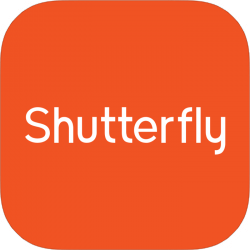
*Nota: É uma boa ideia imprimir uma fotografia de teste antes de se comprometer com um lote grande, uma vez que os pigmentos da impressora nem sempre têm a cor correcta e as fotografias impressas não têm uma luz por trás como as fotografias no ecrã do iPhone.
Imprimir uma única fotografia

Abra a aplicação Fotos e toque na fotografia que pretende imprimir.
Toque no ícone Compartilhar no canto inferior esquerdo.